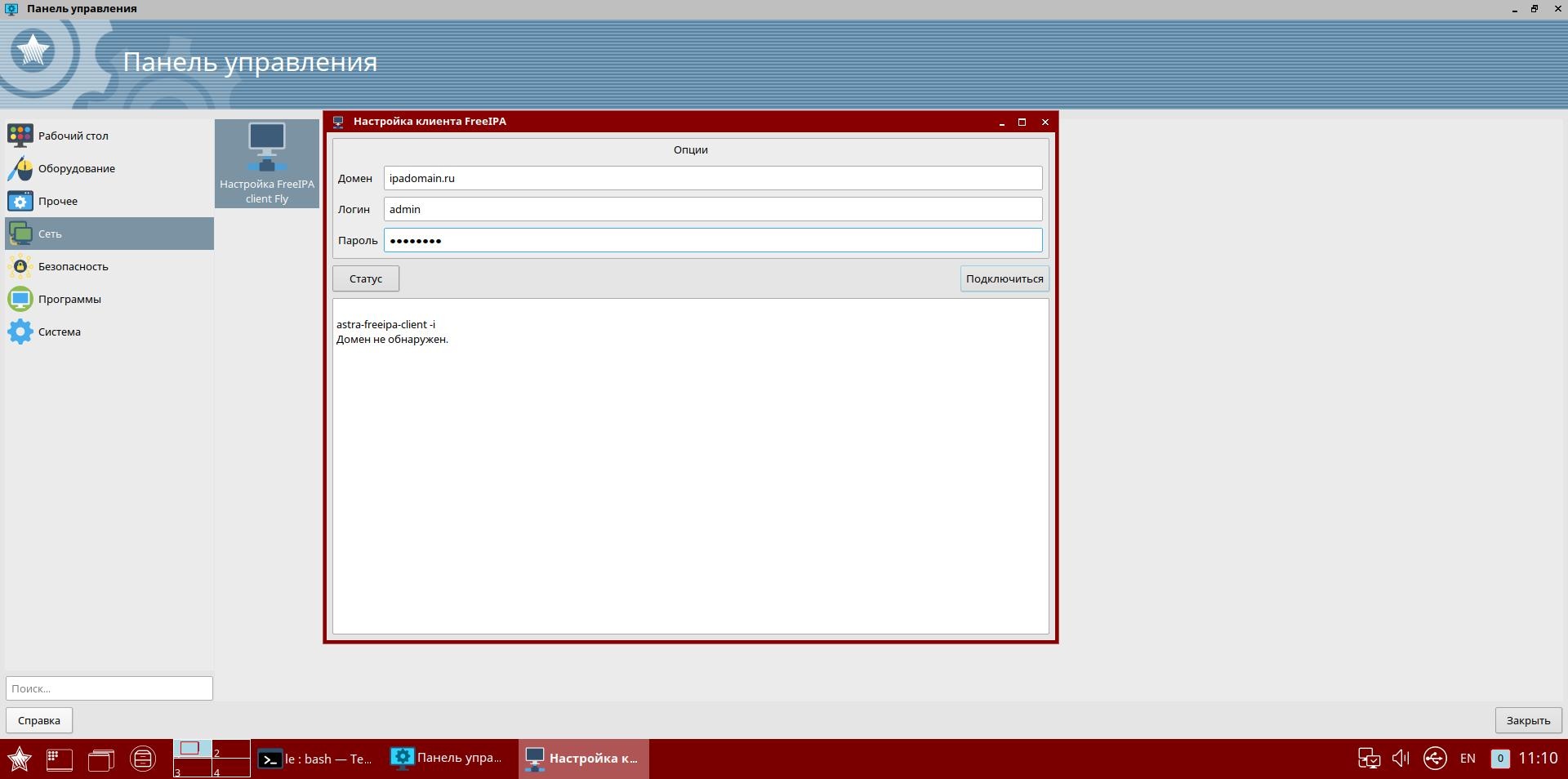| Оглавление |
|---|
| Информация | ||
|---|---|---|
| ||
|
Предварительные настройки клиентского компьютера
Для ввода клиентского компьютера в домен FreeIPA должны быть выполнены следующие условия:
- Клиентский компьютер и сервер FreeIPA должны видеть друг друга по сети (для проверки использовать команду "ping <ip адрес>");
На клиентском компьютере должно быть настроено разрешение имени сервера FreeIPA, в качестве сервера DNS должен быть указан сервер FreeIPA (для проверки использовать "ping ipaserver.ipadomain.ru" и убедиться, что этот сервер отвечает).
Предупреждение В /etc/hostname должно содержаться полное доменное имя (FQDN) компьютера (например, client.ipadomain.ru).
Файл /etc/hosts не должен использоваться в качестве базы данных доменных имен других хостов. Так как запрос к этому файлу имеет приоритет перед обращением к DNS.
Информация FQDN состоит из имени компьютера (короткое имя, shortname) и имени домена. В примере выше client - это имя компьютера, ipadomain.ru - имя домена. Имя компьютера должно являться допустимым именем DNS, то есть в имени разрешается использовать только строчные буквы, числа, и символ тире (минус, "-"). Заглавные буквы недопустимы.
Чтобы не было путаницы, в нем рекомендуется только запись "самого себя", <ip адрес> + FQDN + имя компьютера (короткое имя). Данная запись добавляется автоматически во время установки FreeIPA сервера.
- Клиентский компьютер не должен быть уже введён в другой домен (в частности, в домен ALD);
Для добавления имени хоста можно выполнить команду:
| Command |
|---|
hostnamectl set-hostname client.ipadomain.ru |
Для клиентов, использующих динамические IP-адреса, получаемые от DHCP-сервера, для обновления таблиц адресов после добавления имени хоста рекомендуется выполнить команды:
| Command |
|---|
| sudo dhclient -r sudo dhclient |
Подробности см. в статье Динамическое обновление DNS клиентских машин FreeIPA
Настроить разрешение имён можно с помощью графического менеджера сетевых подключений NetworkManager.
| Информация |
|---|
| После внесения изменений перезапустить сетевое подключение. |
Пример сценария настройки DNS на клиентском компьютере из командной строки (сценарий применим для русскоязычных компьютеров с включенной сетевой службой NetworkManager):
| Command |
|---|
# отключаем соединение # настраиваем сетевую карту соединения - по умолчанию eth0 # настраиваем DNS - вместо 10.0.2.100 указать IP-адрес сервера DNS. При необходимости указать адрес локального сервера DNS # включаем сетевое соединение |